♡众志成城 共克时艰 抗疫必胜 ♡
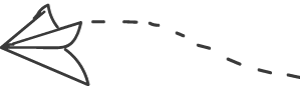
 停工不停学
停工不停学
一起加油 
Mylearning新主页面↓
固定布局 工具条上设置固定宽高
背景可以设置被包含
可以完美对齐背景图和文字
以及制作自己的模板
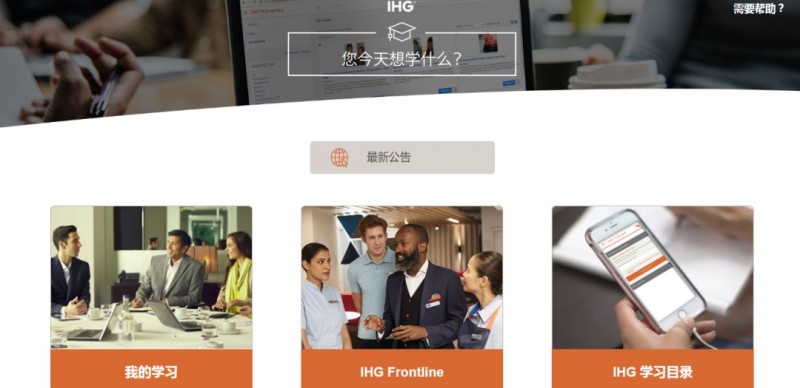
一、如何使用电脑在Merlin进行学习
第一步:通过谷歌浏览器中搜索网址:www.ihgmerlin.com进入登入页面;Username框中输入用户名账号,Password框中输入密码后,点击Login登入。
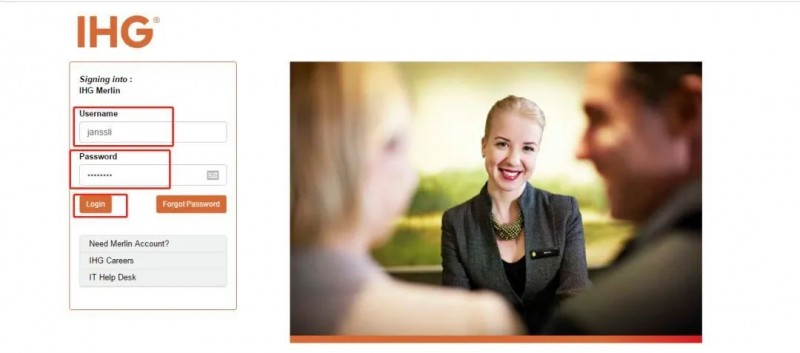
第二步,进入Merlin主页面,点击Applications里IHG MyLearning进入MyLearning学习平台。
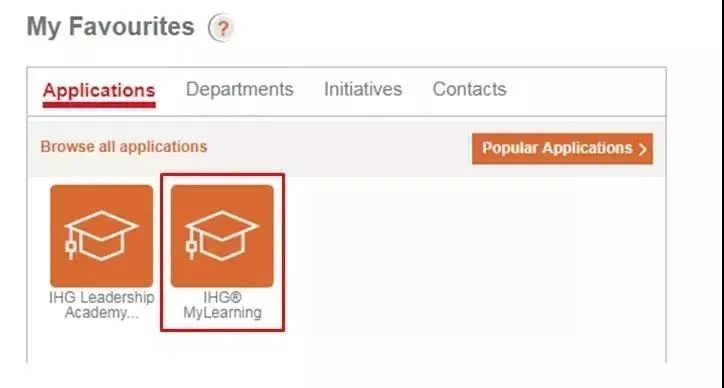
第三步,进入IHG Mylearning新主页面,在搜索引擎或点击IHG Frontline输入您需要学习的课程ID或课程名称,点击浏览进行搜索。
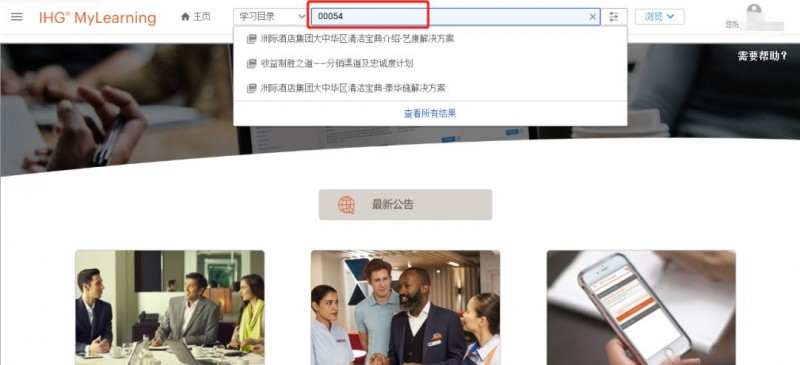
第四步,在课程主页点击注册后,刷新页面点击启动 。
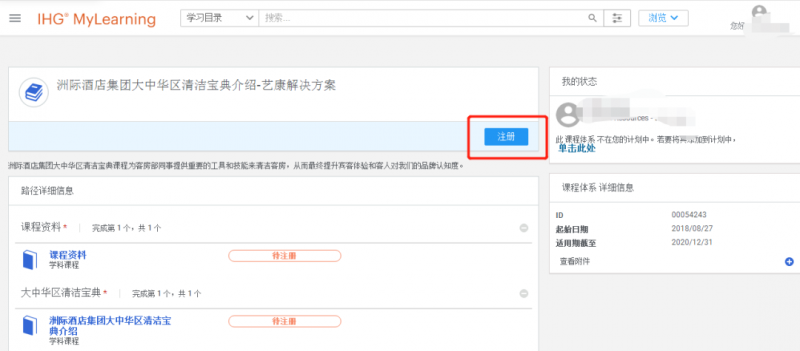
第五步,在每一个小课题后面点击启动,就可以开始学习啦!
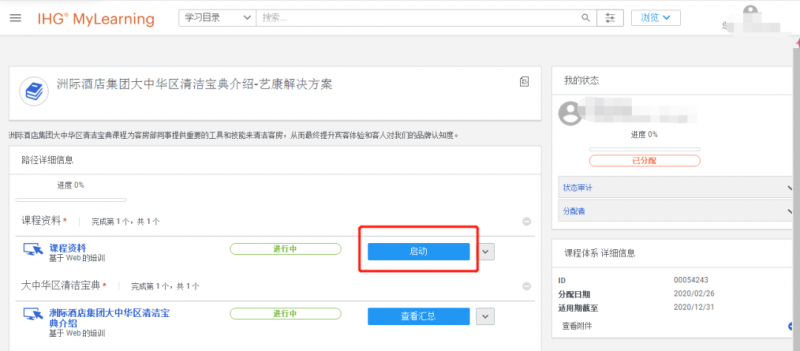
第六步,完成所有学习内容后,登入所学课题,在课题上方点击打印证书就可以打印或保存证书啦!
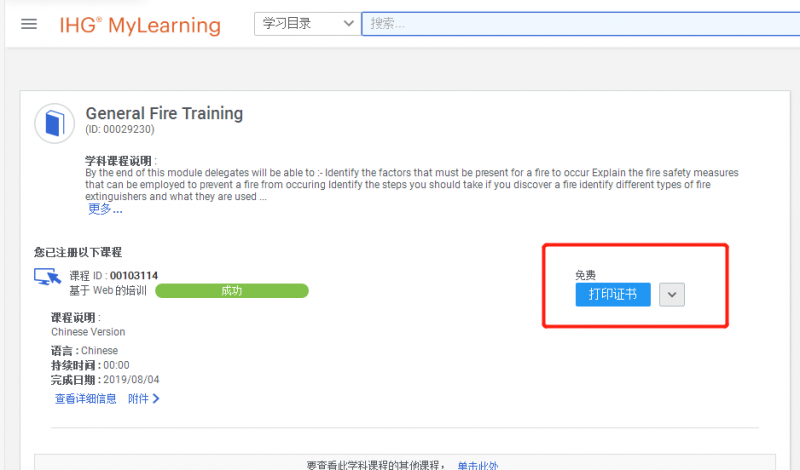
如何更换语言类型
您可以通过点击账户首选项(Account Preferences)选择中文语言界面。
第一步:点击个人头像,出现下拉菜单。点击“账户首选项”进去选择语言。
(注意:更换语言需要在电脑端操作,手机端是没有办法进行更换的)
第二步:选择简体中文并保存
(注意:选择语言后需要关闭浏览器重新登陆MyLearning后才会生效)。如图↓
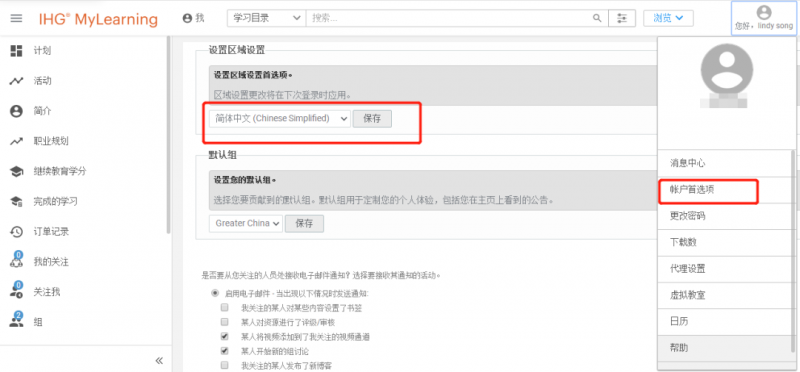
二、如何用手机终端进行学习
a.安装移动应用(Android)
安卓系统APP安装步骤请看下图,手机端登录成功后的学习步骤与网页版的一致。
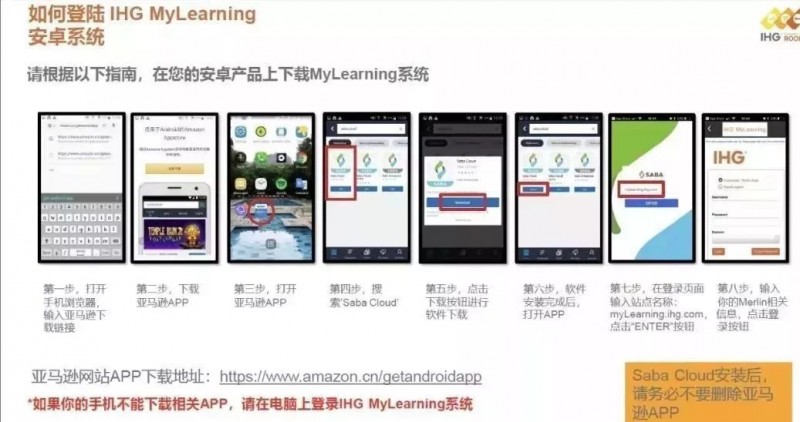
第一步:打开亚马逊中国网站(www.AMAZON.cn)
第二步:选择“应用程序与游戏”类别,搜索 Saba Cloud
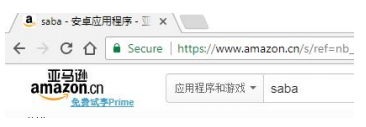
第三步:下载安装应用
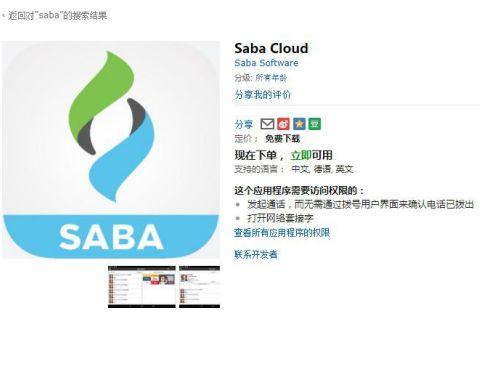
第四步:启动移动应用
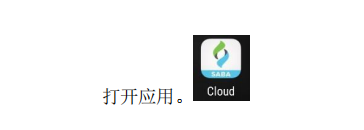
第五步:输入网站名称MyLearning.ihg.com
然后单击“进入”
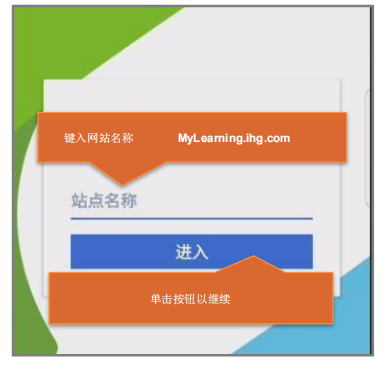
第六步:输入用户名和密码,然后单击进入
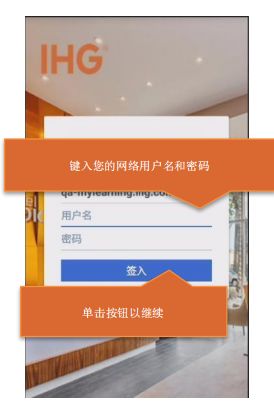
第七步:在右上角点击搜索图标,进行课程搜索
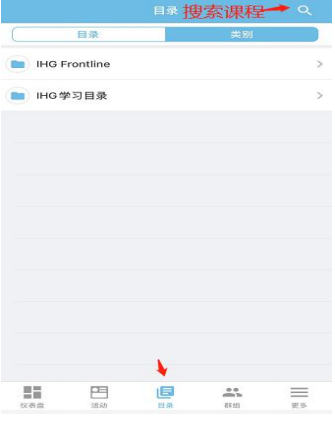
第八步:输入课程代码或课程名称进行搜索
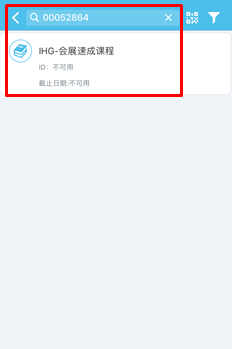
第九步:点击注册,即开始学习。
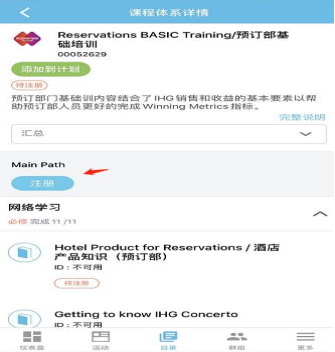
b.安装移动应用(iPhone)
苹果系统APP安装步骤请看下图,手机端登录成功后的学习步骤与网页版的一致。
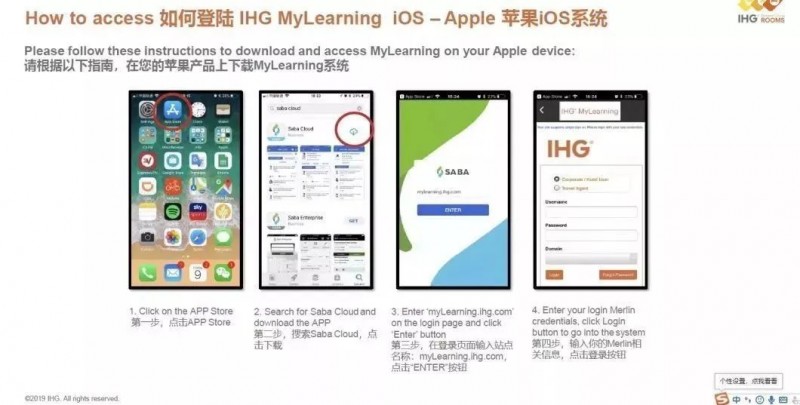
第一步:从App Store 里下载Saba Cloud
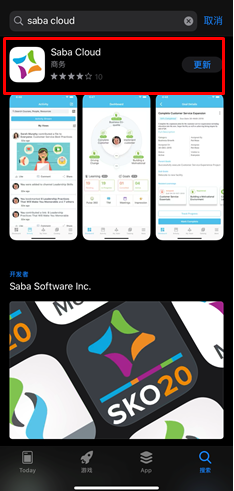
第二步:输入站点名称mylearning.ihg.com,点击进入。
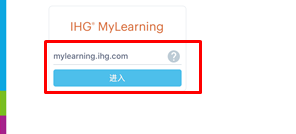
第三步:在Username处输入账号,在Password处输入密码,然后点击Login登录。

第四步:在右上角点击搜索图标,进行课程搜索
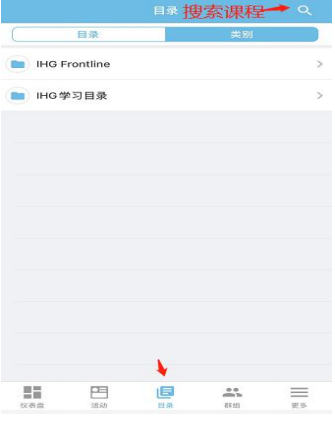
第五步:输入课程代码或课程名称进行搜索
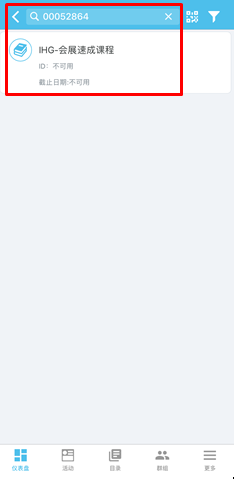
第六步:点击注册,即开始学习。
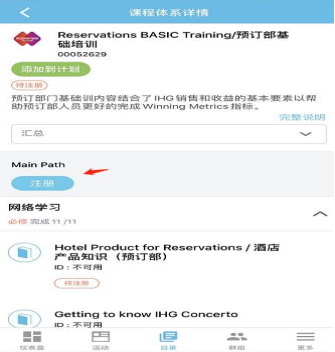

常见问题解答
1)测试显示无可操作怎么办?

答:测试显示无可操作,说明课程测试的3次机会已用完,未通过测试,需要点击放弃,重新注册课程重新学习。如下图
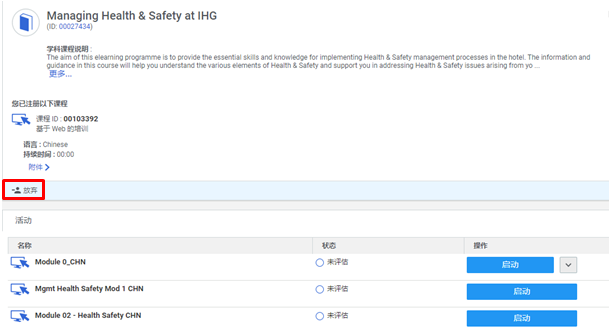
2)Flash播放不了视频怎么办?
答:需要在浏览器设置对话框里进行勾选和设置,关闭网页屏蔽功能。
疫情期间隔离病毒
不隔离爱与学习
学习使我充实
学习使我提升
让我们一起挑战自我
坚持学习打卡!
学习的同时也要适时运动哟~
- END -
